
1、按Ctrl+shift+Esc打开任务管理器,在进程列表中找到explorer.exe并将其结束;
2、点开始——在运行框里输入cmd,选择cmd,鼠标右键选择以管理员身份运行;3、输入Cd /d %userprofile%/Appdata/Local,按回车键;
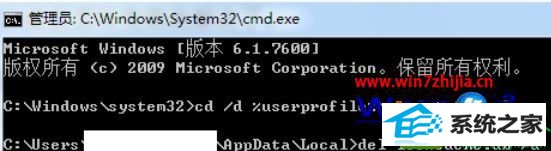
4、返回到任务管理器,点文件菜单——新建任务,输入explorer.exe,重新启动该进程。
经过上面的方法就可以解决win10桌面图标变成黑色的方框的问题了,如果你也发现了桌面图标出现黑色方块的话,就赶紧通过上面的方法进行解决吧,希望能够帮助到大家!
分享到: